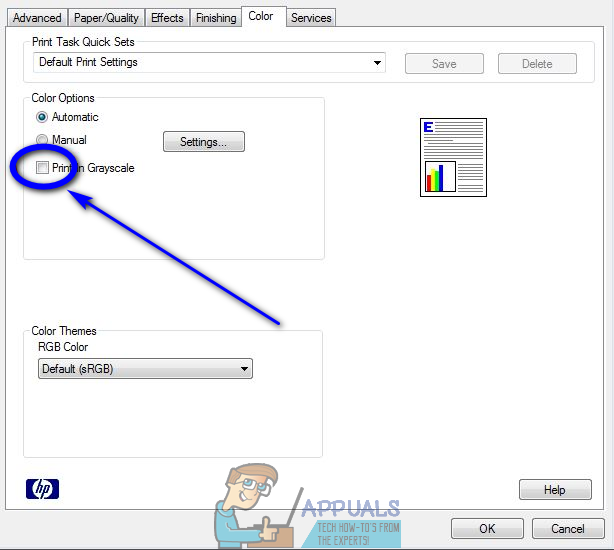مائیکروسافٹ ورڈ کا استعمال نہ صرف دستاویزات بنانے کے لئے ہوتا ہے بلکہ انھیں پرنٹ آؤٹ کرنے کے لئے بھی استعمال ہوتا ہے۔ جب مائیکرو سافٹ ورڈ پر دستاویزات بنانے کی بات آتی ہے تو ، رنگ پر کوئی پابندی نہیں ہوتی ہے - آپ ورڈ دستاویز میں بنیادی طور پر کسی بھی رنگ کے متن یا گرافکس شامل کرسکتے ہیں۔ تاہم ، جب آپ مائیکروسافٹ ورڈ کی دستاویز کو چھپاتے ہیں تو ، آپ ان رنگوں میں محدود ہوسکتے ہیں جو آپ مائیکروسافٹ ورڈ کے ذریعہ نہیں بلکہ اپنے پرنٹر کے ذریعہ پرنٹ کرسکتے ہیں - آپ صرف اپنے رنگوں میں پرنٹ کرسکتے ہیں جس سے آپ کے پرنٹر میں کارتوس بن سکتے ہیں۔ بعض اوقات ، پرنٹرز رنگی سیاہی کارتوسوں پر خالی چلتے ہیں اور کچھ پرنٹرز کارتوس میں ایک ساتھ نہیں ہوتے ہیں۔
اس سے کوئی فرق نہیں پڑتا ہے کہ مائیکرو سافٹ ورڈ ورڈ پروسیسر کتنا حیرت انگیز یا طاقتور ہوسکتا ہے ، یہ ممکنہ طور پر اس رنگ کو پرنٹ نہیں کرسکتا ہے جس سے آپ کا پرنٹر بنانے کے قابل نہیں ہوتا ہے۔ اس کی وجہ یہ ہے کہ ، بعض اوقات صارفین کو ورڈ دستاویزات پرنٹ کرنے کی ضرورت ہوتی ہے جس میں مختلف رنگوں میں صرف سیاہ اور سفید ہوتے ہیں۔ ایسا کرنے سے یہ یقینی بنتا ہے کہ آپ کا پرنٹر صرف اس کے سیاہ سیاہی کارتوس اور کسی بھی طرح کی سیاہی استعمال نہیں کرتا ہے۔ تاہم ، بدقسمتی سے ، مائیکروسافٹ ورڈ صرف اس بات پر قابو پاسکتا ہے کہ ورڈ دستاویز میں متن اور گرافکس کس رنگ کے ہوتے ہیں۔ - ایک ورڈ دستاویز میں رنگے ہوئے رنگ صرف آپ کے پرنٹر اور اس کی ترتیبات کے ذریعہ کنٹرول کیے جاسکتے ہیں ، مائیکروسافٹ کا اس پر کوئی کنٹرول نہیں ہے۔
تاہم ، آپ اپنے پرنٹر کو صرف ورڈ دستاویز کو سیاہ اور سفید میں پرنٹ کرنے کے لئے تشکیل دے سکتے ہیں جس سے آپ اپنے پرنٹر کو ترتیب دے سکتے ہیں ، مائیکرو سافٹ ورڈ کے اندر سے اب بھی حاصل کیا جاسکتا ہے۔ ورڈ دستاویز کو صرف سیاہ اور سفید میں پرنٹ کرنے کے لئے اپنے پرنٹر کو تشکیل دینا دراصل ایک بہت ہی آسان عمل ہے ، حالانکہ یہ آپ کے استعمال کردہ پرنٹر کے لحاظ سے تھوڑا سا مختلف ہوتا ہے۔ مائیکرو سافٹ ورڈ 2013 یا مائیکروسافٹ ورڈ 2016 پر صرف کالی اور سفید میں ورڈ دستاویز چھپی کرنے کے ل To ، آپ کو یہ ضروری ہے:
- پر کلک کریں فائل .
- پر کلک کریں پرنٹ کریں .
- ونڈو کے دائیں پین میں ، تلاش کریں اور پر کلک کریں پرنٹر کی خصوصیات .

- اب یہ وہ جگہ ہے جہاں تھوڑا سا مشکل ہو جاتا ہے اور جہاں آپ کے پرنٹر کے لحاظ سے آپ کا تجربہ مختلف ہوگا۔ پرنٹر کی خصوصیات مینو دراصل مائیکروسافٹ ورڈ کا حصہ نہیں ہے حالانکہ آپ اسے پروگرام کے اندر سے ہی حاصل کرسکتے ہیں - یہ دراصل وہ پرنٹر کا اثاثہ ہے جس کا آپ استعمال کررہے ہیں ، اسی وجہ سے صارفین مختلف ہیں پرنٹر کی خصوصیات مینوز انحصار کرتے ہیں کہ وہ کس قسم کے پرنٹرز استعمال کررہے ہیں۔ کہیں میں پرنٹر کی خصوصیات مینو ، تاہم ، پرنٹ کرنے کا ایک آپشن ہوگا گرے اسکیل یا میں سیاہ سفید . جب پرنٹر گرے اسکیل میں چھاپتا ہے تو ، یہ رنگ کے مختلف رنگوں کے مختلف رنگوں اور کچھ دوسرے رنگوں کے رنگوں کو جیسے بلیو اور گرین کا استعمال کرتے ہوئے پرنٹس کرتا ہے تاکہ دستاویز کے اصل رنگوں کی نمائندگی ہوسکے۔ دوسری طرف ، سیاہ اور سفید میں پرنٹنگ ، پرنٹنگ کرنے والے پرنٹر کے سیاہی سیاہی کارتوس کا استعمال کرتے ہوئے ایک فائل کو پوری طرح پرنٹس کرتی ہے۔ آپ کو اس میں موجود اختیارات کو استعمال کرنے کی ضرورت ہے پرنٹر کی خصوصیات اپنے کمپیوٹر پرنٹ سیاہ اور سفید (ترجیحا) یا گرے اسکیل میں رکھنے کے ل to مینو۔ زیادہ تر معاملات میں ، رنگ کے اختیارات ایک حصے یا ٹیب کے تحت واقع ہوں گے پرنٹر کی خصوصیات مینو پر لیبل لگا ہوا رنگ یا اعلی درجے کی ، لیکن ایک بار پھر ، سب کچھ اس پر منحصر ہوتا ہے کہ آپ کے پاس کون سا پرنٹر ہے ، لہذا آپ کو خود ہی ایک بہت کچھ تلاش کرنا ہوگا۔
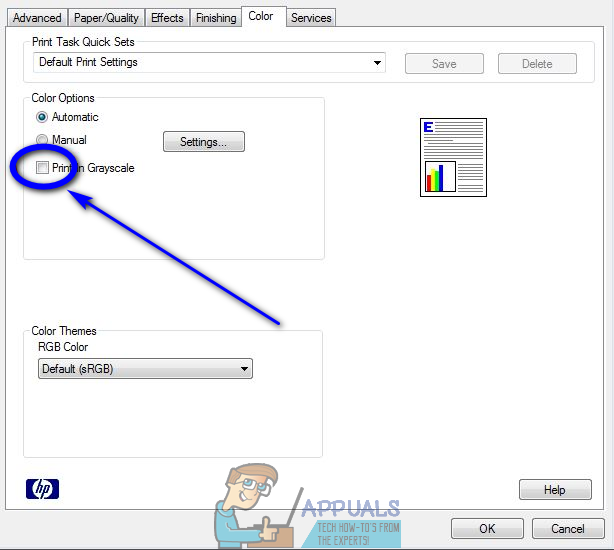
ایک بار جب آپ اپنے پرنٹر کو ورڈ دستاویزات کو سیاہ اور سفید میں پرنٹ کرنے کے لئے تشکیل دیں تو اس کا استعمال کریں پرنٹر کی خصوصیات مینو ، صرف ورڈ دستاویز کو پرنٹ کریں جس کی آپ پرنٹ کرنا چاہتے ہیں اور اس بات کو یقینی بنائیں کہ یہ سیاہ اور سفید پرنٹ کرتا ہے۔
2 منٹ پڑھا